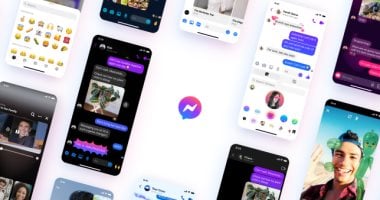يمكنك أن تنشأ صفحة لأعماك على فيس بوك تكون مخصصة لأعمالك التجارية، والتي يمكن تخصيصها بالصور وساعات العمل وأدوار الصفحة والأحداث القادمة، فتساعد صفحات الأعمال على فيس بوك في الوصول إلى جمهور جديد، واكتساب شعبية، وتنمية علامتك التجارية.
كما أنه من السهل إنشاء صفحة أعمال على فيس بوك، من خلال بعض الخطوات البسيطة التي نقدمها لك وفقا لما ذكره موقع "Business insider".
كيفية إنشاء صفحة أعمال على فيس بوك
1. اذهب إلى موقع فيس بوك، وقم بتسجيل الدخول إلى حسابك.
2. من الصفحة الرئيسية، اضغط فوق Pages في قائمة الشريط الجانبي على اليسار.
3. اضغط فوق الزر "إنشاء صفحة جديدة" في القائمة الموجودة على اليسار.
4. في الجانب الأيسر من الشاشة التالية، ادخل اسم الصفحة، وحدد فئة، واكتب وصفًا، سيظهر لك الجانب الأيمن من الصفحة معاينة لصفحتك أثناء إضافة معلومات إليها.
5. قم بالتمرير لأسفل واضغط فوق "إنشاء صفحة".
6. بعد ذلك يمكنك إضافة الصور، اضغط فوق إضافة صورة الملف الشخصي أو إضافة صورة الغلاف لتحميل الصور من جهازك، واضغط على حفظ في الأسفل.
7. قد تظهر نافذة منبثقة تسألك عما إذا كنت تريد ربط صفحتك بـ WhatsApp، إذا كنت ترغب في ذلك، ادخل رقم هاتفك واضغط فوق إرسال الرمز، وإذا كنت لا ترغب في ذلك، فاضغط فوق رمز "X" في الزاوية العلوية اليمنى من النافذة المنبثقة.
8. تم الآن إنشاء صفحة فيس بوك الجديدة الخاصة بك، ويمكنك الاستمرار في تخصيصها حسب رغبتك.
كما أنه قبل كتابة أول منشور لصفحتك، تأكد من تحديث صفحتك بمعلومات إضافية لعملك، وهنا بعض النصائح لهذا الأمر:
1. قم بإجراء دعوة للعمل
أضف زر الحث على اتخاذ إجراء إلى صفحة عملك عن طريق الضغط فوق زر الإضافة في الجزء العلوي الأيسر من صفحتك، واختر إجراءً من الخيارات المتاحة. يمكنك جعل الزوار يحجزون المواعيد، والاتصال بك عبر Facebook Messenger، وتنزيل التطبيق الخاص بك.
2. اختر اسم مستخدم للصفحة
اختر اسم مستخدم للصفحة بالضغط فوق إنشاء @ اسم المستخدم أسفل صورة الغلاف واسم الصفحة، وسيصبح اسم المستخدم هذا هو عنوان الويب لصفحة عملك.
3. أدخل الأحداث القادمة
لإضافة الأحداث العامة القادمة، اضغط فوق علامة التبويب الأحداث في الجزء العلوي من صفحتك وحدد إنشاء حدث جديد في الجزء العلوي الأيسر من قسم الأحداث القادمة.
4. قم بتحديث قسم "حول"
للوصول إلى قسم حول، اضغط فوق علامة التبويب المزيد في الجزء العلوي من صفحتك، أسفل اسم صفحتك، في القائمة المنسدلة المزيد، حدد حول. يمكنك هنا إضافة موقع وساعات عمل ونطاق أسعار ومعلومات اتصال والمزيد.
5. إضافة أدوار الصفحة
في قائمة الشريط الجانبي على اليسار، اضغط على الإعدادات، ثم اضغط على أدوار الصفحة لتعيين الأدوار لزملاء العمل الآخرين أو مديري العلامات التجارية.
في قسم تعيين دور صفحة جديد، ادخل اسمًا أو عنوان بريد إلكتروني في مربع النص وفي القائمة المنسدلة على اليمين، حدد دورًا: مشرف أو محرر أو مشرف أو معلن أو محلل، اضغط فوق إضافة عند الانتهاء.
6. اكتشف أدوات النشر
يحتوي فيس بوك على أدوات جدولة مدمجة تتيح لك تخطيط منشوراتك ونشرها وفقًا لجدول زمني من اختيارك، وتساعدك هذه الأدوات في أتمتة عملية نشر التحديثات، ويمكنك حفظ نسخ المسودة لمشاركاتك هنا أيضًا.
7. تحويل ملف تعريف شخصي إلى صفحة أعمال
إذا كنت تستخدم ملفًا شخصيًا على فيس بوك لعملك، فيمكنك تحويله إلى صفحة أعمال باستخدام معالج التحويل الخاص بفيس بوك.
بينما تسمى العملية بالتحويل، فإنها في الواقع تنسخ ملفك الشخصي إلى صفحة، فسيبقى ملف التعريف الشخصي الخاص بك كما هو وسيتم إنشاء صفحة جديدة بناءً على هذا الملف الشخصي، ويمكنك تحديث الصفحة المنشأة حديثًا كما تفعل مع صفحة تم إنشاؤها من البداية.
8. حدد رؤية الصفحة
إذا كنت تفضل العمل على صفحتك بشكل خاص قبل إتاحتها للجمهور، فيمكنك تحديث ظهورها من قائمة إعدادات الصفحة، اضغط فوق الإعدادات في أسفل قائمة الشريط الجانبي على اليسار، وفي علامة التبويب عام، اضغط فوق رؤية الصفحة لإلغاء نشر صفحتك، فسيؤدي هذا إلى منع الصفحة من الإتاحة حتى تصبح جاهزًا لنشرها مرة أخرى.